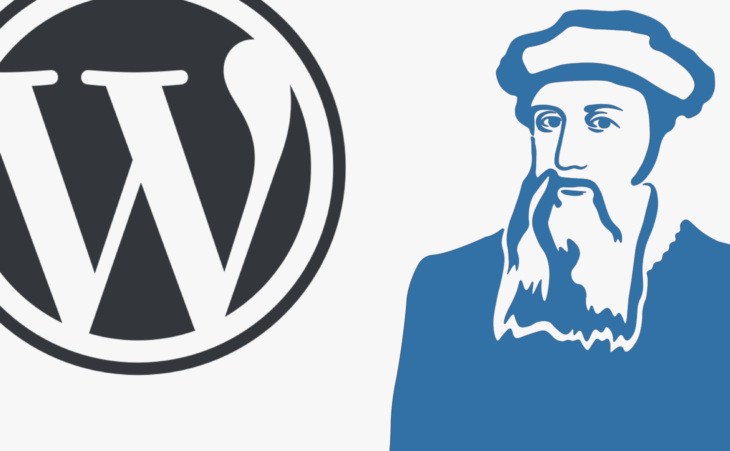あなたのエステ/サロンのWordPressサイト作成に役立ててください。
続きを読むWordPress
美容室におすすめのWordPressテーマ【プロが教えます】
とは言え、普通はプログラミングがわからなくて当然なので、今回は一般ユーザーも使いやすいWordPressテーマをメインで紹介します。
あなたの美容室/理容室/ヘアーサロンのWordPressサイト作成に役立ててください。
続きを読む目的別で選ぶWordPress講座のおすすめスクール
WordPressが学べるスクールは、その目的によって大きく2つに分けられます。
- WordPressによるオリジナルサイト制作を学ぶプロ向け
- WordPressの使い方や運用を学ぶビジネスパーソン・一般利用者向け
前者はWebデザイナーなど仕事でWeb制作を行っている人向けのコースです。
後者はWordPressで自社や店舗ののホームページを作りたい経営者・個人事業主、運用を任されているWeb担当者、ブログやアフィリエイトサイトを始めたい人など、制作の専門知識を持たない初心者向けのコースです。
ルートURLのまま専用サブディレクトリにWordPressをインストールする方法
WordPressはたくさんのファイルで構成されています。
例えば、https://example.com/ がWordPressサイトのトップページになる場合、公開用Webサーバーのルートディレクトリ(ドキュメントルート)には、20近い数のファイルとフォルダが配置されます。
困ったことに、WordPress以外のファイルを置こうとすると、WordPressのファイルとそれ以外のファイルが混在し、見通しの悪い構成になってしまいます。
もっとスッキリとサーバー上のファイルを管理することはできないでしょうか?
実は、WordPressファイルの一式をサブディレクトリ(フォルダ)に格納させる方法があります。
「サブディレクトリにインストールしたら、URLも変わっちゃうんじゃないの?」
と思いましたか?
ちゃんと理解したい人のためのWordPress手動インストールの方法
WordPressが普及するようになってだいぶ経ちますが、最近のレンタルサーバーは自動で簡単にWordPressをインストールできる機能が付いています。
誰でもWordPressをインストールして使えるという意味では、非常に便利なサービスです。
その反面、WordPressの仕組みについて全く理解しないまま使えることも意味しています。
もちろん、個人が趣味でブログを使う分にはそれでよいかもしれませんが、ビジネス利用で自分で運用している人や、Web制作の仕事に携わっている人であれば、多少なりともWordPressに関して知識があった方がよいです。
そこで今回は、WordPressを手動でインストールする方法を解説します。
WordPressを理解する最初の一歩として、ぜひ覚えておきましょう。
続きを読むFTPクライアントの定番!FileZilla(ファイルジラ)の使い方
Webサイトを公開するためにファイルをアップロードしたり、データのバックアップ用にダウンロードしたりするには、Webサーバーとパソコンの間でファイルの受け渡しができないとなりません。
Webサーバーとの間でファイルの転送をする方法はいくつかありますが、最もポピュラーなのが FTP (File Transfer Protocol) という接続方式を使ったやり方です。
FTPでWebサーバーに接続できるソフト(FTPクライアントソフト)は、有料・無料を含め様々なソフトがあります。
その中の有名なソフトの1つがFileZilla(ファイルジラ)です。
無料ながらも必要十分な機能があり、WindowsとMacのどちらのOSでも使えます。
そこで今回は、FileZillaの基本的な使い方から、ちょっと便利な機能や設定について紹介します。
続きを読む全ブロック解説!WordPressのブロックエディターを使いたおそう!
WordPress5.x系の新しいGutenbergエディターはブロックエディターというビジュアルエディターに刷新され、コンテンツをブロック単位で作成していく方法になりました。
様々なタイプのブロックが用意されているので、それぞれのブロックがどのような機能や役割をもったブロックなのか、今ひとつ理解しきれていない方も多いのではないでしょうか?
そこで今回は、Gutenbergで利用できる全ブロックタイプ(2019年8月時点)について解説していきます。
ブロックの機能や役割を理解してしまえば、旧エディターよりも使い勝手のよいエディターだと感じるはず。
各ブロックの使い方に加え、生成されるHTML・CSSコードについても紹介します。
「HTML・CSSはわからない」という方はコードの解説部分を読み飛ばしてもらっても問題ありません。
実際に操作しながらご覧いただくと、より理解しやすいでしょう。
ぜひサンプル用の記事をご準備ください。
[完全解説] WordPress 5.xの新ビジュアルエディターGutenbergの使い方
2018年12月にメジャーアップデートが行われたWordPress。
バージョンが5.xへと変わり、記事のエディターの大幅な刷新が行われました。
とても大きな変化であったため、WordPressをずっと使ってきた方にとっては、わかりづらい、使いにくい、と言った印象を受けるかもしれません。
しかしながら、システム、アプリ、ツールなどのデジタルプロダクトは常に進化していくものですから、私達ユーザーもまたその変化に対応していかなければいけませんね。
Gutenbergと呼ばれる新しいエディターはどんなエディターなのでしょうか?
何が変わったのでしょうか?
本当に使いにくくなってしまったのでしょうか?
Gutenbergという新しいエディターのコンセプトから紐解き、操作方法と画面構成の解説をしていきます。
そろそろGutenbergに移行しようかなと考えている方、
移行したもののいまいち使い方が理解できていない方、
これからWordPressを始めたい方、
ぜひ参考にしてみてください。